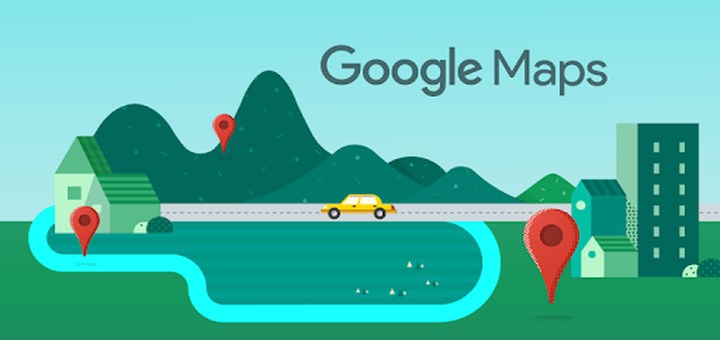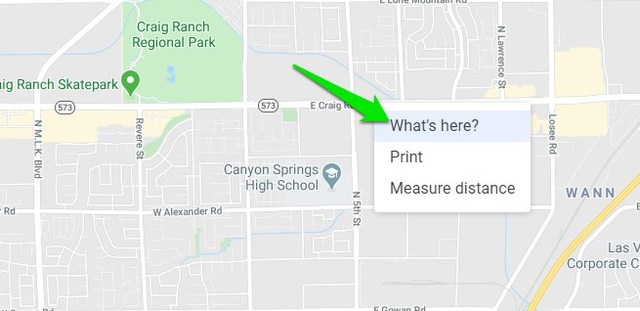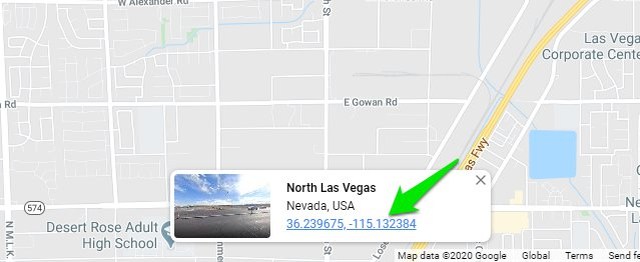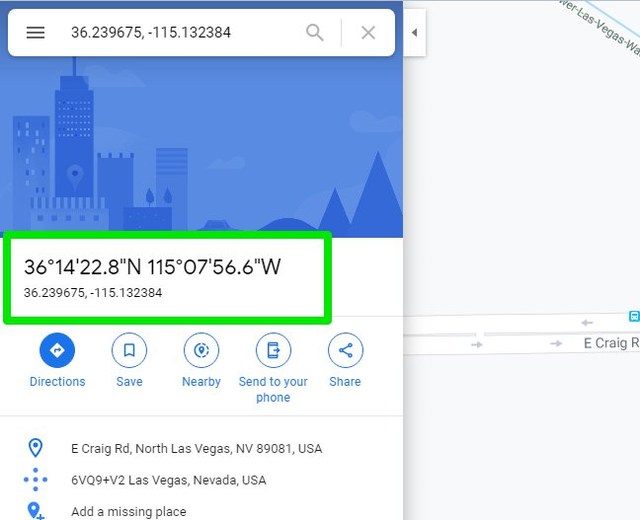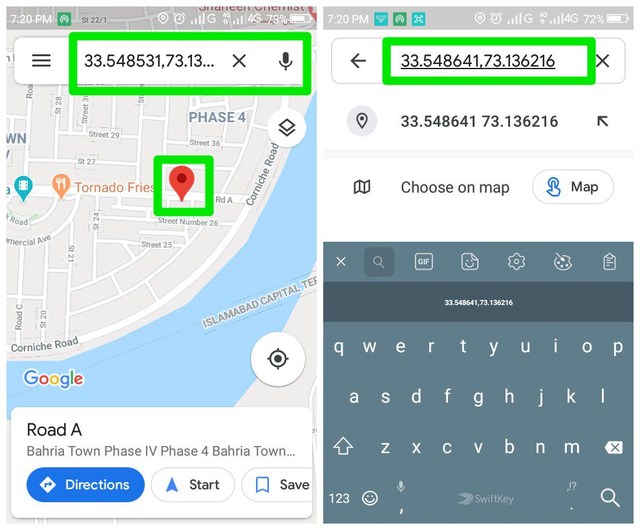Comment trouver les coordonnées de latitude et de longitude sur Google Maps
Les coordonnées de latitude et de longitude peuvent être utilisées pour localiser un emplacement n'importe où sur une carte. Bien que nous puissions facilement localiser et partager un emplacement sur notre application cartographique, les coordonnées de latitude et de longitude sont toujours importantes dans de nombreux scénarios. Par exemple, si vous ne partagez pas un emplacement d'une application cartographique à une autre ou si vous avez besoin de fournir physiquement les coordonnées d'un emplacement, vous pouvez le faire avec les coordonnées de latitude et de longitude.
Heureusement, si vous avez besoin de trouver les coordonnées exactes de latitude et de longitude d'un emplacement, Google Maps peut facilement les fournir. Aujourd'hui, je vais vous montrer comment trouver les coordonnées de latitude et de longitude de n'importe quel emplacement sur le bureau Google Maps et l'application Android.
Trouver la latitude et la longitude sur Google Maps Desktop
Sur le bureau de Google Maps, vous ne pouvez pas trouver la latitude et la longitude sur la version allégée, assurez-vous donc qu'il n'y a pas d'icône d'éclair en bas qui représente le mode allégé. Maintenant, faites un clic droit sur la zone dont vous avez besoin pour trouver les coordonnées de latitude et de longitude et sélectionnez l'option "Qu'y a-t-il ici?" dans le menu contextuel.
Une petite carte en bas s'ouvrira où vous pourrez voir la latitude et la longitude. Vous pouvez le noter à partir d'ici.
Cependant, si vous souhaitez copier les valeurs, vous devez cliquer sur les coordonnées de latitude et de longitude. Cela ouvrira un panneau sur le côté droit où vous pourrez voir la latitude et la longitude aux formats DMS et DD. Vous pouvez mettre en surbrillance les valeurs ici et les copier.
Trouver la latitude et la longitude sur l'application Android Google Maps
Sur l'application Android Google Maps, appuyez longuement sur l'emplacement dont vous souhaitez trouver la latitude et la longitude. Cela fera tomber une épingle et vous verrez les coordonnées de latitude et de longitude dans la barre de recherche.
Cependant, si vous appuyez sur les coordonnées pour les copier, la barre de recherche affichera à la place les détails d'une adresse connue à proximité. Par conséquent, vous ne pourrez pas copier les coordonnées. Une solution de contournement que j'ai trouvée pour ce problème consiste à appuyer et à maintenir enfoncé pour déposer l'épingle, puis à appuyer immédiatement sur la barre de recherche. Si vous le faites assez rapidement, la barre de recherche ne remplira aucune adresse et remplira à la place les coordonnées de latitude et de longitude que vous pourrez copier.
Je sais que ce sera un peu difficile de copier les coordonnées sur l'application, mais essayez juste d'être assez rapide et ça devrait marcher.
Mettre fin aux pensées
Je pense qu'il aurait dû être plus facile de copier les coordonnées sur l'application Android, mais je suppose qu'un détail d'adresse réel est plus avantageux pour les utilisateurs grand public. Une fois que vous avez trouvé les coordonnées dont vous avez besoin, vous pouvez les saisir dans la barre de recherche de n'importe quelle application de cartes prise en charge et cela ouvrira directement l'emplacement exact.